我們在CAD軟件中繪圖時,有時為了可以更加直接地對比兩張圖紙的不同,或者參考圖形,我們會在圖紙中插入一些圖形作為CAD參照圖,當這些參照圖上海包含有其他內容的時候,我們就可以使用CAD摳圖功能將不需要的部分去除。
CAD摳圖方法:

第一種方法:
打開CAD——在菜單欄點“插入”——光柵圖像——選擇需要摳的圖片——在打開的“圖像”對話框中的“縮放比例”,不勾選“在屏幕上指定(E)”,并在下面輸入10000——確定——在菜單欄中的“修改”點“剪裁”,選“圖像”——點你畫的區域線——回車——輸入“C”命令——回車——框選出區域外的圖后點“修改”中的“圖像”,再點“邊框”來消除邊框既可
第二種方法:
打開CAD——新建一個窗口——插入需要摳的圖片——鎖定該圖層——再新建一個圖層——用“畫線”命令勾出紅色線條后移出到另一個圖層即可
第三種方法:
打開CAD——打開需要摳出圖案的圖紙——在命令欄輸入“spl”或者“pl”——“回車”進行操作。
以上就是在CAD軟件中,當我們在圖紙中插入的CAD參照圖比較復雜的時候,我們可以是有CAD摳圖功能,只保留我們需要的部分。今天就介紹這么多了。安裝浩辰CAD軟件試試吧。更多CAD教程技巧,可關注浩辰CAD官網進行查看。
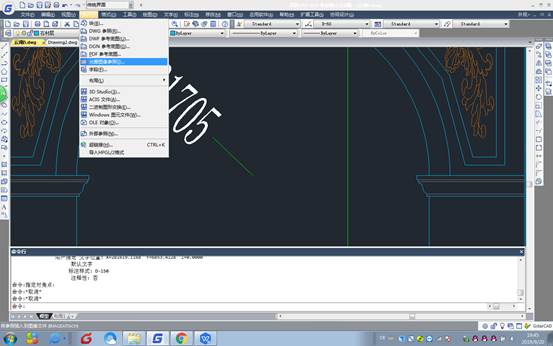
2019-10-16

2019-09-24

2019-08-29
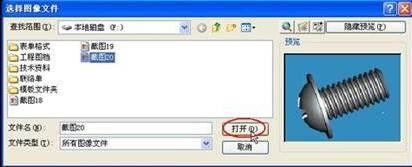
2019-07-30
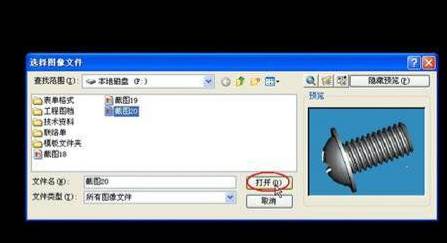
2019-07-09

2019-06-11
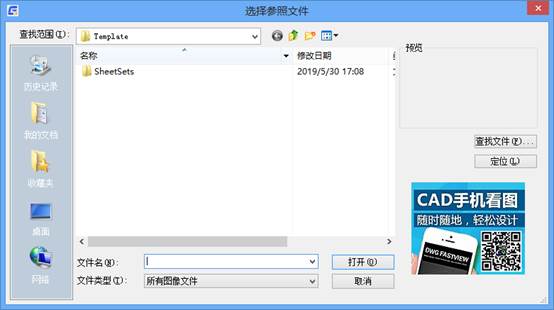
2019-06-05

2023-11-09

2023-11-09

2023-11-09

2023-11-09

2023-11-08
